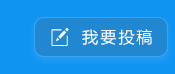UltraVNC的反向连接测试
责编:admin |2015-02-08 16:35:33今天在网上查资料时,无意当中看到UltraVNC支持反向连接,没想到还支持这个呀,于是进入了忙碌的测试。
UltraVNC因为是开源软件,因此这款软件是免费的。相对于real vnc多了聊天,文件传输等功能。
首先在控制端和被控制端分别安装ultraVNC,然后在控制端上运行ultra vnc 监听程序,
然后在被控制端上,启动ultra VNC server,因为是第一次运行,会提示需要设置密码,否则不能正常启动VNC程序。
注:VNC 密码不能与观察密码相同,否则无法登陆。切记!
设置完密码后,在桌面右下角会出现UltraVNC的蓝眼睛图标,右键点击,在弹出的菜单上选择“add new client”。
在弹出的窗口中,主机名处输入控制端的IP地址即可。
点击OK后,在控制端会自动打开VNC viewer界面,远程控制打开。
另外,对于希望被控制端无人时主动连接控制端,ultra VNC也支持命令行模式的反向连接,如果和计划任务相结合就能做出希望的效果。
在执行命令行操作前,需要将ultra vnc server程序运行起来,否则仅执行命令行无法运行反向连接操作。具体命令行如下:
winvnc -connect X.X.X.X :端口号 此处的端口号,可以在服务配置页面设置。
最后附上ultra vnc其他的命令行参数:
说一些题外话,vnc 这款程序很好的解决了远程支持这个问题,但是也能做出不好的事情,从VNC的相关命令行和安装方式,很容易做成黑客工具,而且VNC一般不被杀毒软件查杀,因此在用好一个工具的同时也要学会防御这个工具。不要让自己的利剑又伤害了自己。